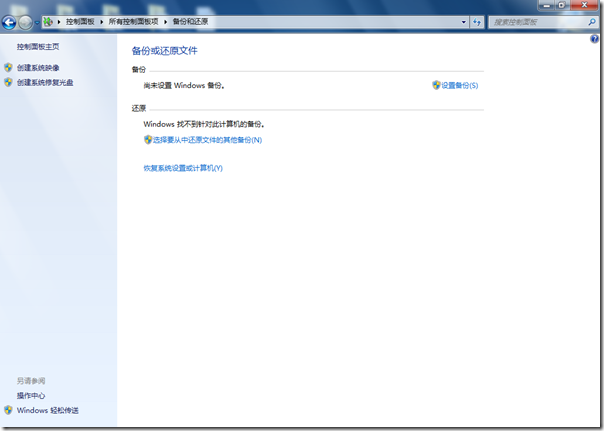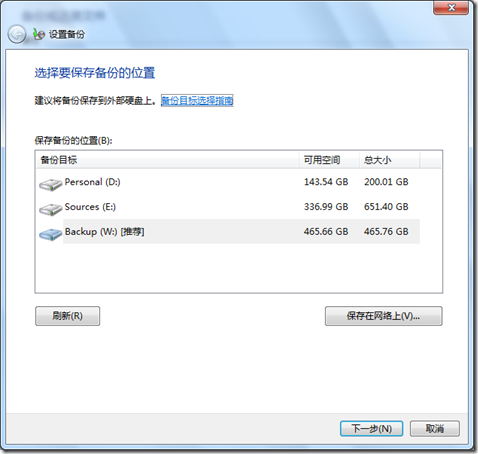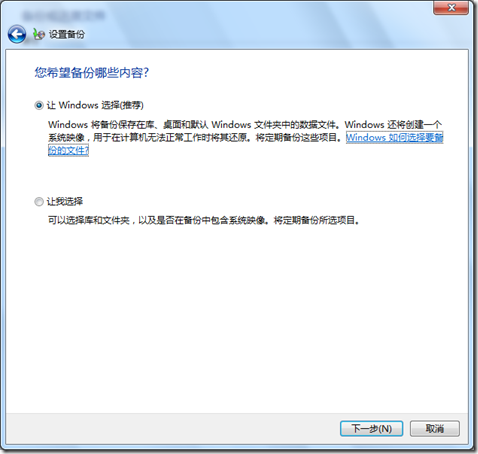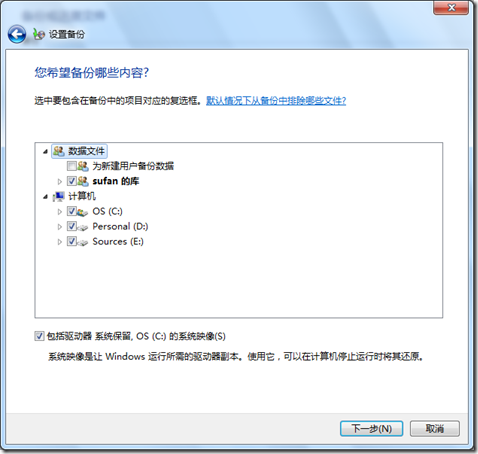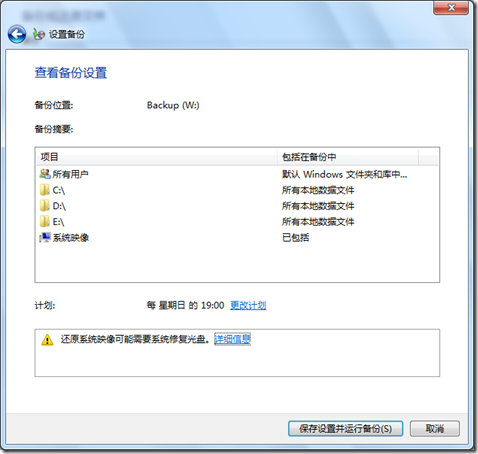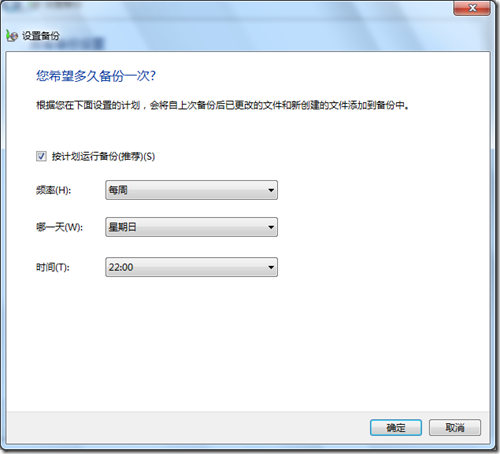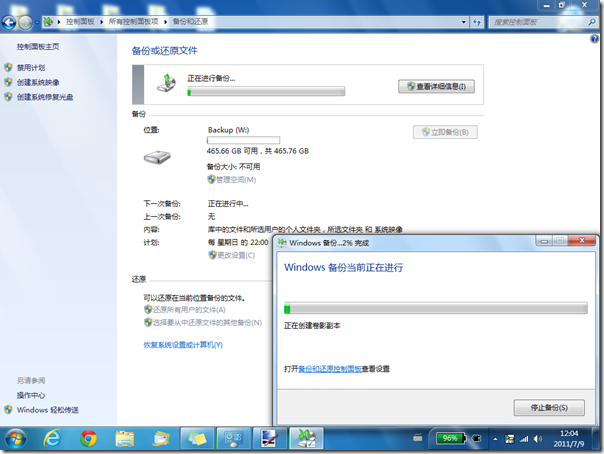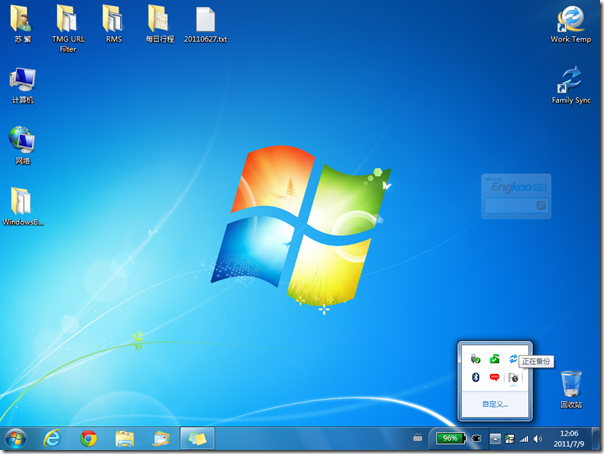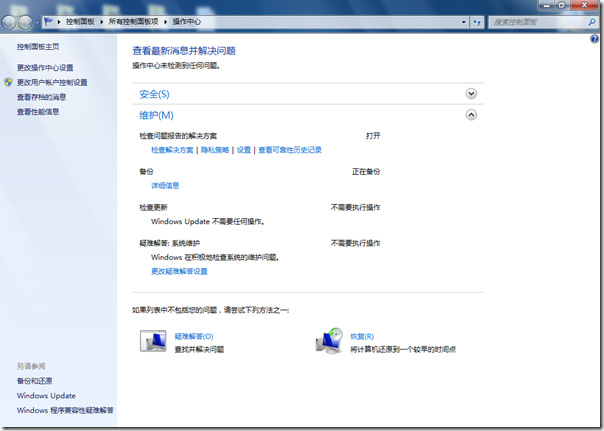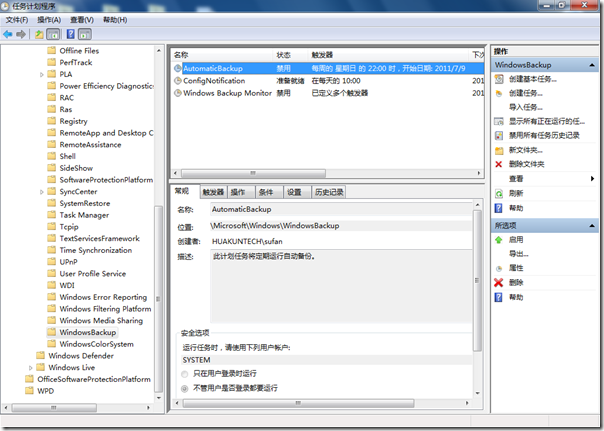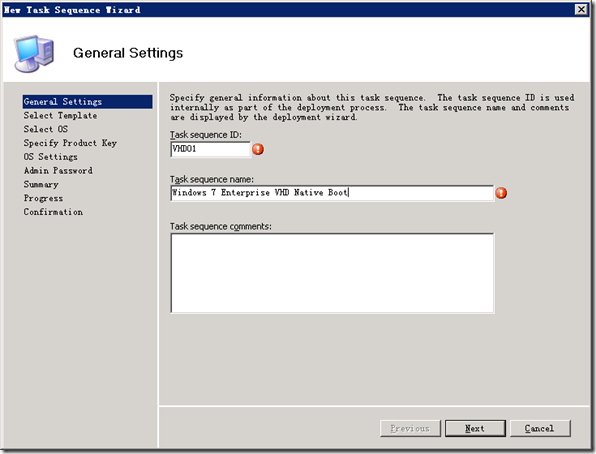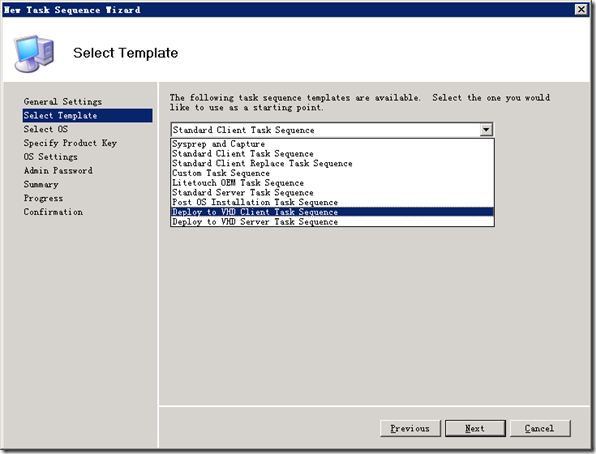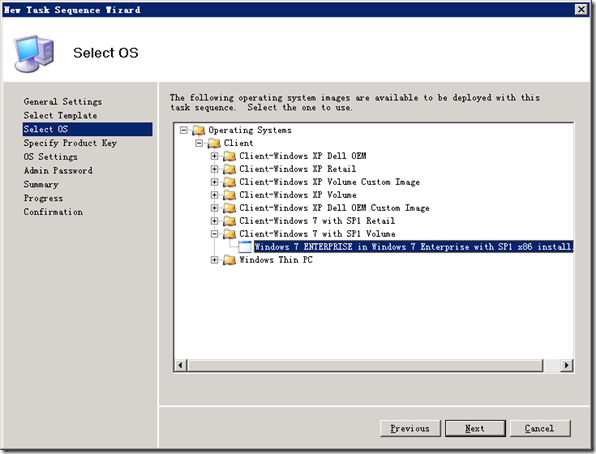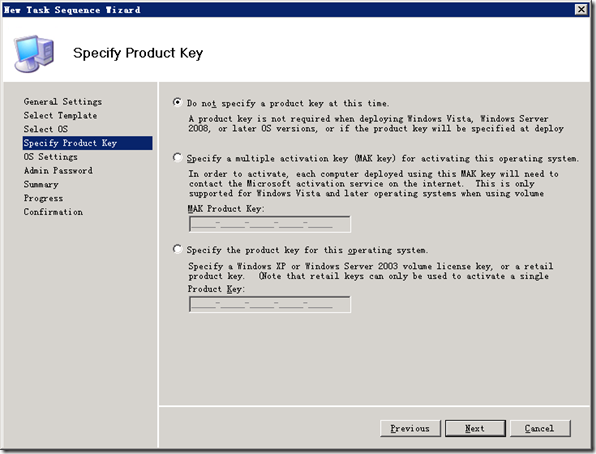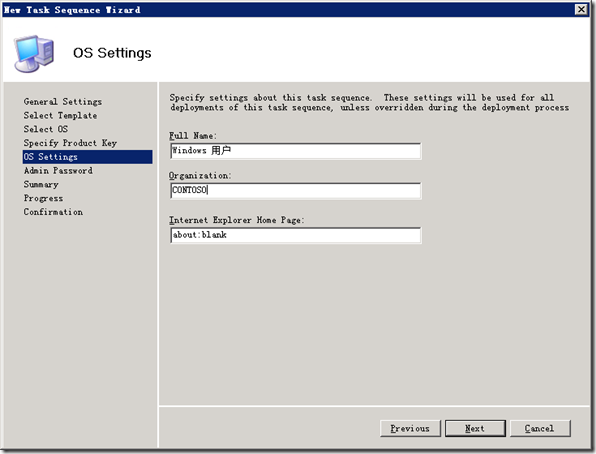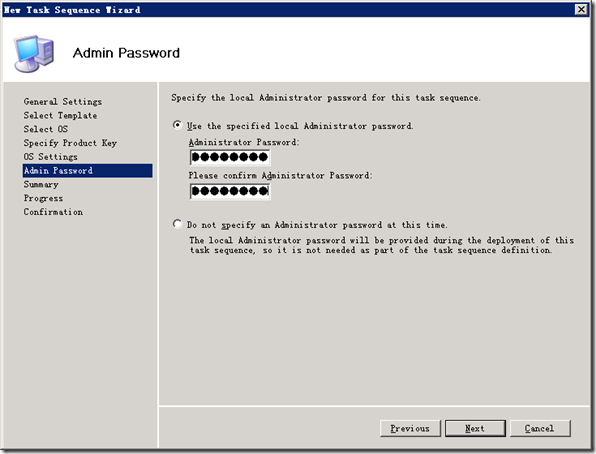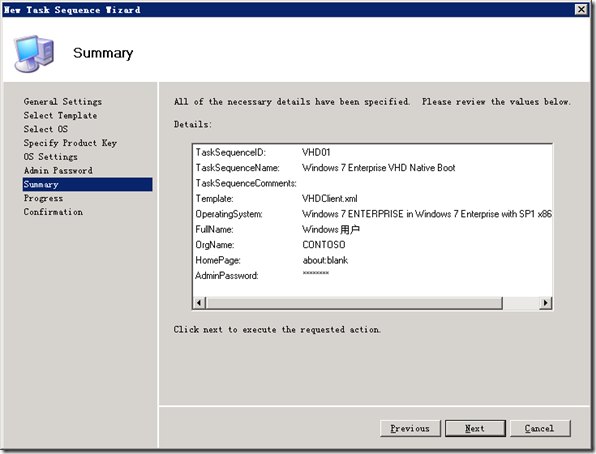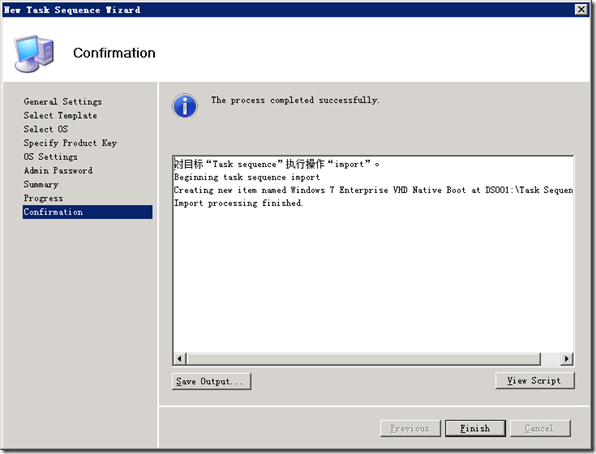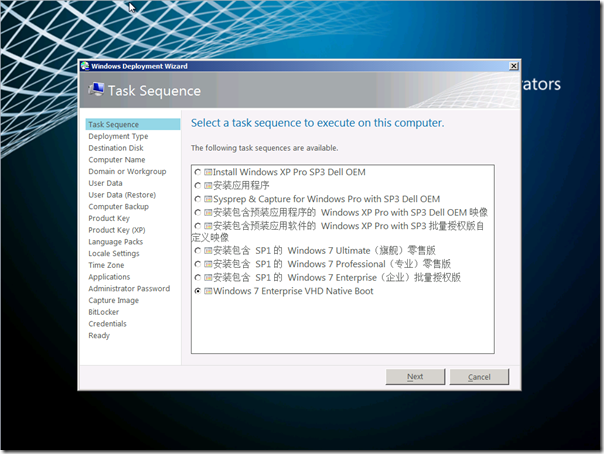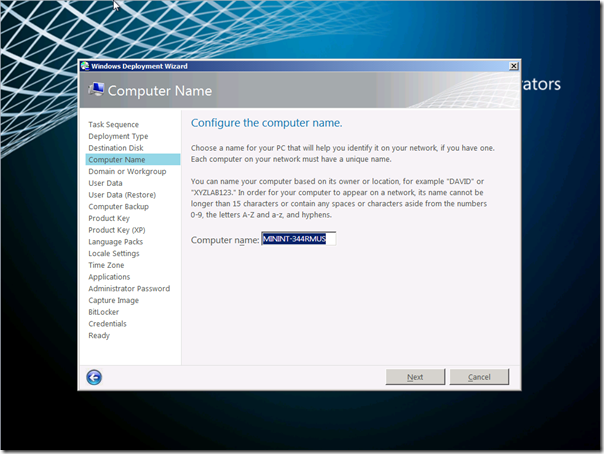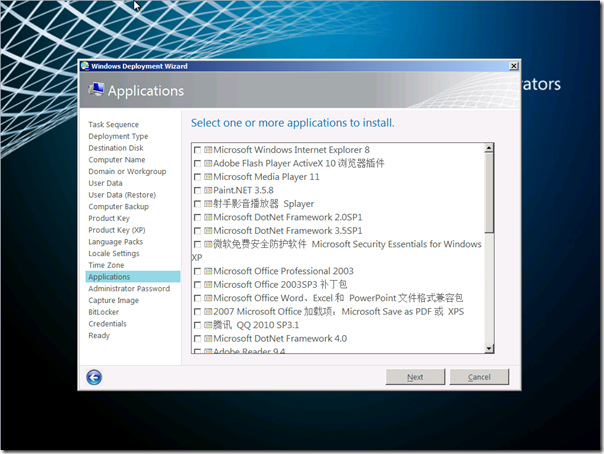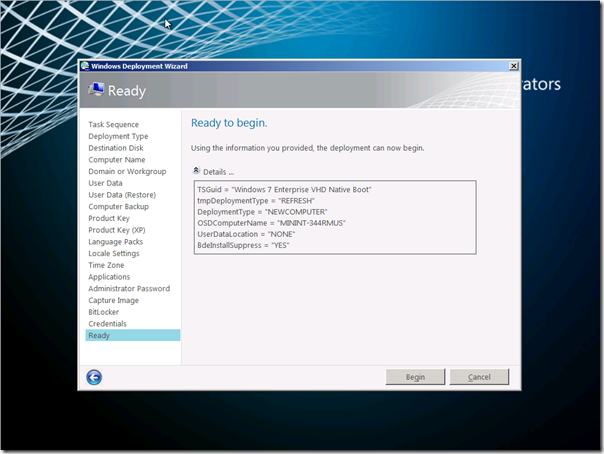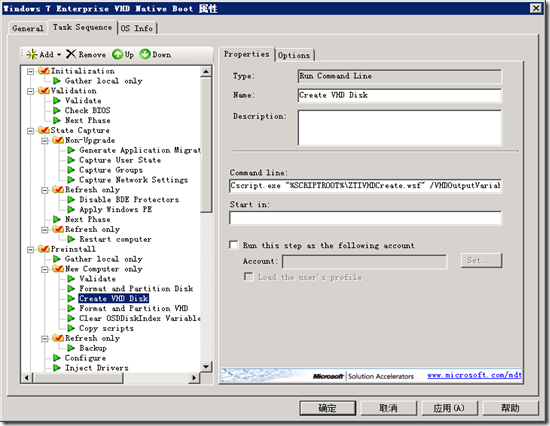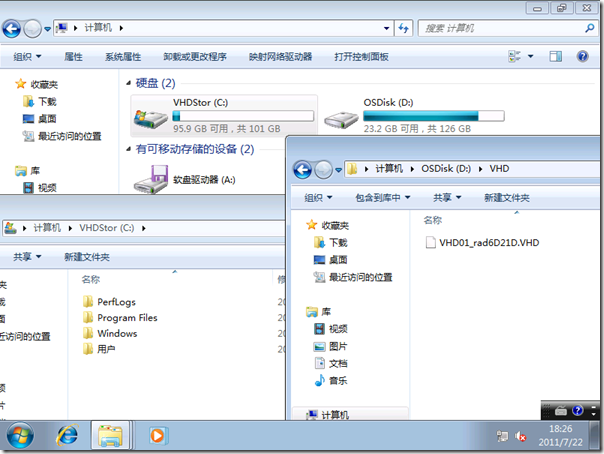本站域名:http://goxia.maytide.net or http://sufan.maytide.net
 移动设备请访问:http://goxia.maytide.net/m
移动设备请访问:http://goxia.maytide.net/m转载文章,请务必保留出处与作者信息,未经许可严禁用于商业用途!
[Windows 7] 解决:所选的任务{0}不再存在。若要查看当前任务,请单击刷新。
 解决:所选的任务{0}不再存在。若要查看当前任务,请单击刷新。
解决:所选的任务{0}不再存在。若要查看当前任务,请单击刷新。
“所选的任务{0}不再存在。若要查看当前任务,请单击刷新。”当 gOxiA 打开“任务计划程序”时遭遇到这个小故障!然后依次查看了“控制台树”下的各项任务配置到每觉察到什么异常。看来此故障并未影响“任务计划程序”的正常运行,但是每每打开这个管理器都提示一个警告,确实心里不爽!
日志中并未找到可用的线索,无从下手只能求助于网络!看来真有不少人遇到这个问题,通常的解决办法是删除所有的计划任务,还要删除相关的系统目录,然后再导入之前备份的所有计划任务!天呐……任务计划下有不少子目录,包含了不少任务计划……实在看不下去,感觉有些太麻烦!!更不愿去操作!!
还是先回忆一下先前自己都做个哪些相关的操作吧……顿悟——磁盘碎片整理程序!最近一段时间从未招惹过任务计划程序,虽然有安装一些软件包含任务计划但貌似都运行良好!经常操作的就是磁盘碎片整理,特别是前段时间更换笔记本后迁移就硬盘上的数据!之间频繁的配置过磁盘碎片整理程序,随即打开该程序发现确实有开启整理计划,将其设置禁用后再次打开任务计划程序,故障消失!
有同样遭遇的朋友,不妨也试试 gOxiA 的方法!
[Windows 7] 使用 Windows 备份功能保护硬盘数据
 使用 Windows 备份功能保护硬盘数据
使用 Windows 备份功能保护硬盘数据
gOxiA 在今年7月5号购买了一块三星 1TB 的笔记本硬盘,同月14号又买了一个 SSK USB3.0 接口的移动硬盘盒 用于使用替换下来的 WD500G 硬盘。而这块硬盘将主要用于 gOxiA 系统的数据备份工作。
数据安全对于 gOxiA 来讲是至关重要的,不容被忽视!SSK 硬盘盒提供的 OTB 功能挺好,速度也要优于 Windows 备份,用于固定数据的备份是相当不错的选择,但是要备份整个系统和用户数据,我想还是 Windows 备份更为理想。
要使用 Windows 备份功能,需要先进入控制面板打开“备份和还原”,首次使用需要点击“设置备份”进行配置。
在设置向导中,选择要保存备份的位置,通常它是一个可移动硬盘,当然也可以保存到网络上。
Windows 备份会自动选择要备份的内容,当然我们也可以自己进行选择。
Windows 备份的一个显著功能就是计划备份,我们可以指定一个备份计划在指定的时间自动备份我们的数据。
跟随向导完成设置后我们便可以立刻启动备份程序,gOxiA 笔记本 400G 左右的数据需要大概10个小时左右的时间,第一次备份耗去的时间可真是不短,但以后再执行备份,速度将大大提高。
在备份时,我们可以继续执行其它操作,在系统栏的操作中心图标会有所提示,我们也可以直接通过操作中心来查看备份进度。
如果我们要取消 Windows 备份,则需要在“任务计划程序”管理器中找到 WindowsBackup,将 AutomaticBackup 任务删除即可。这样我们就可以在 Windows 备份和还原中,重新设置备份了!
[MDT] 使用 MDT 2012 Beta1 轻松部署 VHD Native Boot
使用 MDT 2012 Beta1 轻松部署 VHD Native Boot
早先 gOxiA 发布了 MDT 2012 Beta1 相关的三篇日志《微软发布 Microsoft Deployment Toolkit 2012 Beta 1》、《升级至 MDT 2012 Beta1》、《因数据库权限问题引发的 MDT 2012 升级故障》,而今天要为大家带来的是使用 MDT 2012 Beta1 轻松部署 VHD Native Boot,关于 VHD Native Boot 这里就不再做介绍了,需要了解的朋友可以在本 Blog 搜索 vhd native boot 即可,相信感兴趣的朋友对其不会陌生啦。
之前大家尝试 VHD Native Boot 都是在单机环境进行测试,如果要大规模应用到企业环境中,我们就需要借助 WDS,gOxiA 就此专门写过一篇文章《使用 Windows Deployment Services 部署 VHD Native Boot》,大家可以先看看。而此次将借助 MDT 2012 Beta1 来部署 VHD Native Boot,当然这一功能特性也是 MDT 2012 Beta1 的显著改进!
利用 MDT 2012 Beta1 部署 VHD Native Boot 非常简单,我们只需要创建对应的任务序列即可,而无须做过多的繁琐操作,与创建一个普通的 Windows 7 安装任务无任何区别!下来就让我们开始此次 MDT 2012 Beta1 部署 Windows 7 Enterprise VHD Native Boot 的实践。注意,在开始前请务必先在 MDT 中添加一个 Windows 7 的系统安装源。
首先,创建一个新的任务序列,如下图填写 ID 和 Name。
接下来很关键,我们需要在任务模板中选择“Deploy to VHD Client Task Sequence”,如果要部署 Windows Server 2008 R2 的 VHD Native Boot 就需要选择“Deploy to VHD Server Task Sequence”。
在操作系统选择列表中,选中我们要部署 VHD Native Boot 的 Windows 7 SKUs,本例使用的是 Windows 7 Enterprise 版本。
下来一路的配置界面相信大家再熟悉不过,不再一一介绍,看图有真相!
启动一台客户端,这里 gOxiA 使用 Hyper-V 创建了一个客户端虚拟机,硬盘分配 20G 即可!PXE 进入 MDT 的 LTI 环境,选择我们之前创建的任务序列“Windows 7 Enterprise VHD Native Boot”,下一步!如下图,后续的步骤与常规部署并无区别,因为 gOxiA 做了自动化处理,有些设置步骤被省略掉了!
由于是在虚拟环境下,所以耗时会相对较长,MDT 要先根据任务序列的配置分区格式化卷,然后在其上创建一个 VHD文件,之后 Mount the VHD,再进行分区格式化,才会将 Windows 7 释放到该 VHD 中,最后才开始进入初始安装阶段。在此次测试中完成部署大约用去了近一个小时的时间,而这一时间应该取决于硬件性能和网络带宽。
下图就是 VHD Native Boot 部署后的磁盘情况,MDT 2012 Beta1 相比较 WDS 部署 VHD Native Boot,更加灵活、简便!我们无需实现准备用于部署的 VHD,MDT 2012 为自动帮助完成这一切,而且在部署过程中我们还可以选择要在之后安装的应用软件等等!